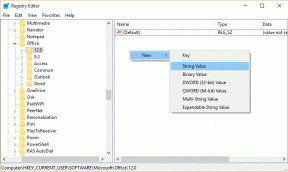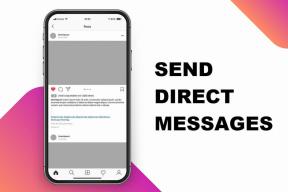Ako vyhľadávať a pridávať podcasty v iTunes
Rôzne / / December 02, 2021
Predtým, ako sa pustíme do témy pridávania podcastov do iTunes, myslel som si, že by bolo lepšie, keby sme venovali nejaký čas tomu, aby sme pochopili, čo to vlastne podcast je. Koniec koncov, zameriavame sa tu na začiatočníkov, a preto radšej začínam úplne od základov.
Pochopenie podcastov
Podcast je zmes dvoch slov – vysielanie a iPod. Podcasty sú v podstate programy, ktoré sú vysielané na internete ktoré si môžete stiahnuť a sledovať na svojom počítači. Tieto podcasty môžu byť audiovizuálne alebo len zvukové. Pre lepšie pochopenie môžete podcasty spojiť s kanálmi RSS. Rovnako ako v RSS kanály webovej stránky sa aktualizujú keď stránka dostane nový obsah, rovnakým spôsobom sa podcasty z času na čas aktualizujú o nové epizódy. Jediný rozdiel, ktorý môžete povedať, je, že kanály RSS musíte čítať, zatiaľ čo môžete počúvať alebo sledovať podcasty.

Tieto podcasty môžu pokrývať mnoho kategórií a väčšina z nich je dostupná v obchode iTunes Store, odkiaľ si ich môžete stiahnuť. iTunes Store samozrejme nie je jediným miestom, kde ich môžete získať, ale je to pravdepodobne najobľúbenejší spôsob, ako to urobiť.
Pozrime sa teda, ako môžeme pridávať a sledovať podcasty na iTunes.
Pridávanie podcastov v iTunes
Na odber podcastov budete potrebovať účet Apple. Vytvorenie účtu Apple je bezplatné, ale keď si ho vytvoríte, požiada vás o zadanie informácií o vašej kreditnej karte, ktoré sa použijú pri nákupe v iTunes Store. Už sme videli, ako si môžete vytvoriť účet Apple bez použitia informácií o kreditnej karte, ktoré môžete použiť v prípade, že kreditnú kartu nemáte.
Takže keď už máte účet Apple, použite ho na prihlásenie do iTunes Store. Keď sa obchod načíta, kliknite na podcast kategórii v hornej časti zobrazíte zoznam všetkých stiahnutí súvisiacich s podcastmi. Na ľavom bočnom paneli môžete vidieť všetky rýchle odkazy na podcasty, ktoré na vrchole rebríčkov.

Keď nájdete užitočný podcast, kliknutím naň otvoríte stránku s podrobnosťami. Kliknutím na tlačidlo prehrávania si tu môžete pozrieť ukážku podcastu. Ak sa chcete prihlásiť na odber podcastu, kliknite na tlačidlo odberu.

iTunes sa potom prihlási na odber podcastu a pridá ho do sekcie podcastov v knižnici. Ak ste sa ešte nikdy neprihlásili na odber podcastu, kategória podcastu bude pridaná po prvom raze. Všetky podcasty, ktoré odoberáte, sa pridajú do sekcie podcastov, kde môžete vidieť všetky podrobnosti súvisiace s podcastom a kedykoľvek si ich prehrať.

Manuálne pridávanie podcastov
Ak podcast, ktorý chcete odoberať, nie je dostupný v iTunes Store, ale máte odkaz na odber podcastu, môžete ho pridať pomocou Rozšírené—>Prihlásiť sa na odber podcastov. Stačí vložiť adresu URL podcastu a stlačiť tlačidlo OK.

Podcast môžete aktualizovať alebo zrušiť jeho odber pomocou kontextovej ponuky podcastu kliknutím pravým tlačidlom myši. Existuje niekoľko ďalších nastavení, ktoré môžete preskúmať sami.

Záver
Na prvý pohľad sa vám môže zdať konzumácia podcastov trochu mätúca, no akonáhle ich začnete používať, začnete ich milovať. iTunes navyše nie je jediným prehrávačom, v ktorom si môžete predplatiť a sledovať podcasty; je to len jeden z najlepších a ak máte iDevice ako iPhone alebo iPad, môžete všetky podcasty bez problémov synchronizovať so svojím zariadením.
Najlepšie fotografie: timsamoff